L'une des fonctionnalités intéressantes de Slack est Slackbot, qui est un bot qui répond à certaines commandes. Slackbot peut également être configuré pour fournir des réponses automatiques personnalisables lorsque des phrases d'activation choisies sont utilisées. Cette fonctionnalité de réponse automatique peut être configurée pour fournir des informations utiles, mais peut également être configurée avec des réponses plus amusantes.
Un exemple de réponse automatique potentiellement utile de Slackbot consiste à publier l'adresse de l'entreprise lorsque quelqu'un publie le message « Quelle est notre adresse? ». De même, Slackbot peut être configuré pour publier le mot de passe Wi-Fi lorsque quelqu'un tape le mot « wifi ».
Une chose à savoir est que Slackbot répondra automatiquement à tout message contenant une phrase d'activation complète, même si le message ne contient pas exclusivement la phrase d'activation. Par exemple, si vous configurez Slackbot pour publier un message sur le mot de passe Wi-Fi lorsque le mot « wifi » est affiché dans l'espace de travail, Slackbot répondre avec la réponse automatique sur le mot de passe Wi-Fi si quelqu'un poste le mot "wifi", le message "Quel est le mot de passe wifi", ou "est-ce que le wifi vers le bas?".
C'est une bonne idée de vous assurer que vos phrases d'activation ne sont pas trop génériques, sinon la réponse pourrait être envoyée trop souvent et devenir ennuyeuse. De même, c'est une bonne idée de s'assurer que la phrase d'activation n'est pas trop spécifique non plus car les gens peuvent finir oublier votre phrase d'activation utile mais trop longue, ou oublier d'inclure la ponctuation telle qu'une question marque.
Astuce: les phrases d'activation ne sont pas sensibles à la casse, vous n'avez donc pas à vous en soucier. Les caractères spéciaux tels que les points d'interrogation sont toutefois importants s'ils sont inclus dans la phrase d'activation.
Pour une réponse automatique plus légère, vous pouvez configurer Slackbot pour lancer une pièce ou lancer des dés. Vous pouvez configurer plusieurs réponses pour une seule phrase d'activation en plaçant chaque réponse sur une nouvelle ligne. Une réponse aléatoire sera choisie, ce qui signifie que vous pouvez configurer Slackbot pour qu'il réponde par « face » ou « face » à la phrase d'activation « lancez une pièce ». Pour lancer un dé, vous pouvez configurer les nombres de un à vingt pour la phrase d'activation « d20 ». Vous pouvez même ajouter des réponses secrètes à des choses comme un tirage au sort en configurant les « piles » et les « piles » réponses cent fois chacune, puis avoir une réponse qui dit: « La pièce a atterri sur son côté!".
Astuce: Vous pouvez également configurer plusieurs phrases d'activation pour la même sortie ou les mêmes sorties en séparant les phrases d'activation par des virgules.
Comment configurer les réponses automatiques de Slackbot
Pour configurer les réponses automatiques de Slackbot, vous devez accéder aux paramètres de personnalisation de l'espace de travail. Pour ce faire, vous devez d'abord cliquer sur le nom de l'espace de travail dans le coin supérieur droit. Ensuite, dans le menu déroulant, sélectionnez « Paramètres & administration », puis « Personnaliser
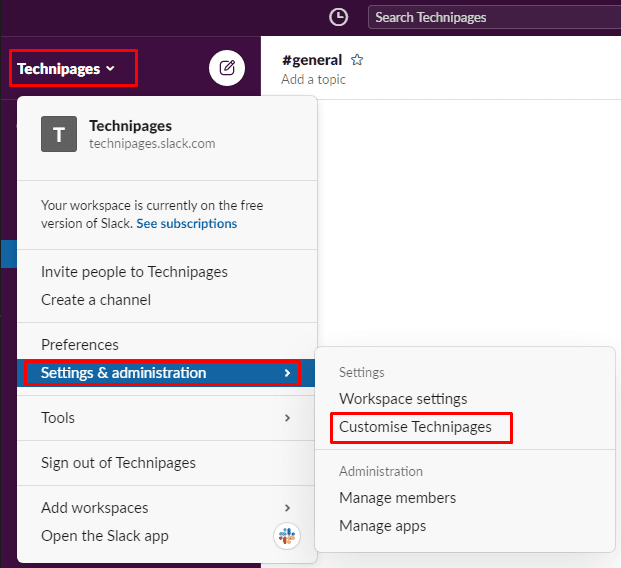
Une fois dans les paramètres de personnalisation de l'espace de travail, passez à l'onglet « Slackbot », puis cliquez sur « Ajouter une nouvelle réponse » pour ajouter une nouvelle réponse automatique.
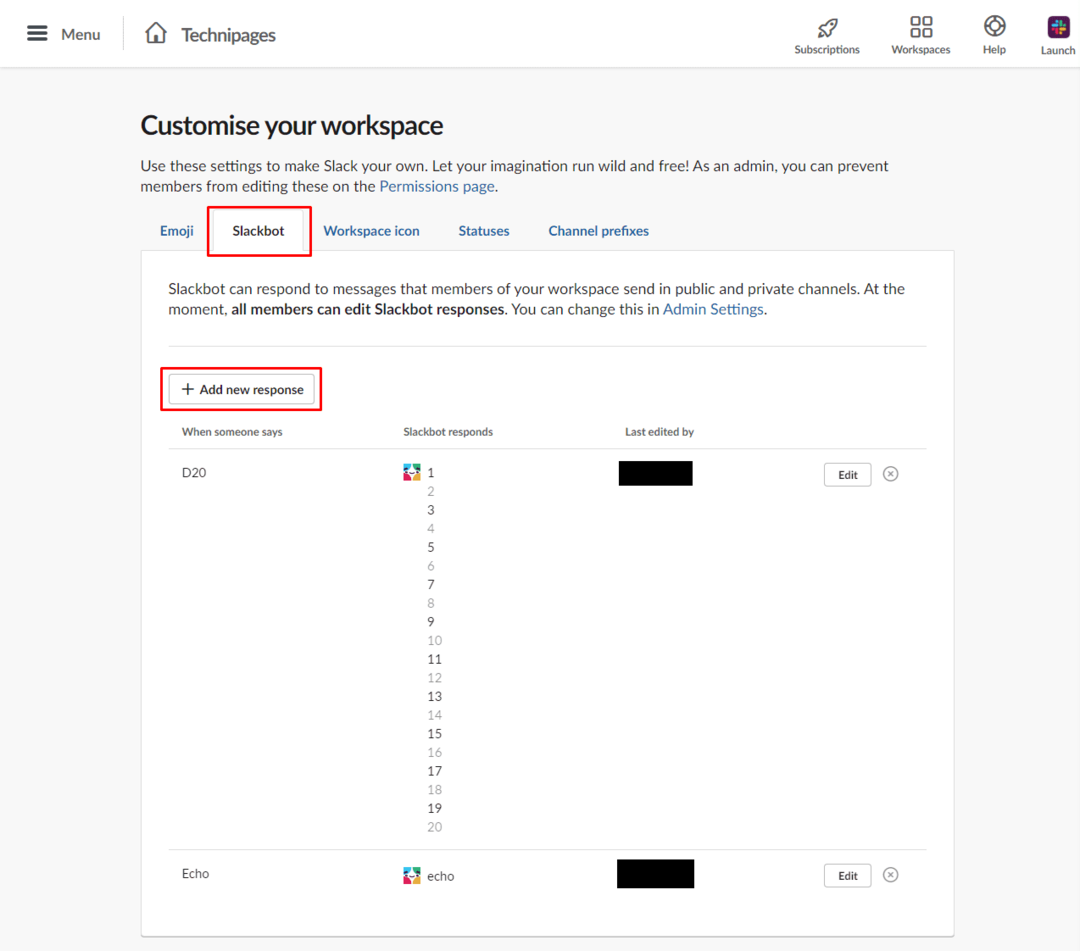
Saisissez une ou plusieurs phrases d'activation dans la zone de texte intitulée « Quand quelqu'un dit », puis saisissez les réponses possibles dans la zone de texte intitulée « Slackbot répond » et cliquez sur « Enregistrer ».
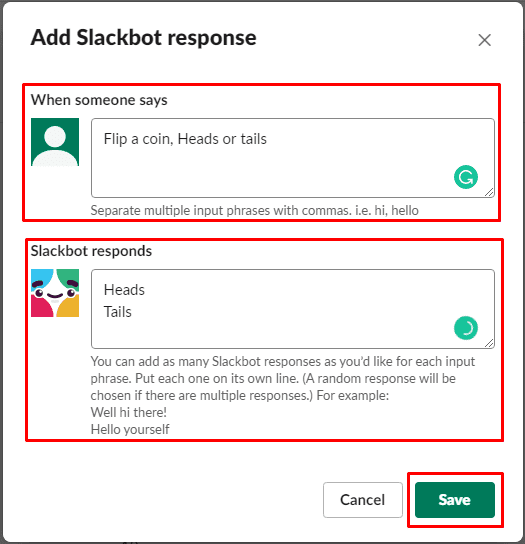
Les réponses automatiques de Slackbot peuvent fournir des informations utiles ou être amusantes dans un espace de travail. En suivant les étapes de ce guide, vous pouvez ajouter vos propres réponses Slackbot automatiques personnalisées à votre espace de travail.